最近有位win11系统用户在使用电脑的过程当中,想要为文档加密,但是又不清楚应该怎么操作,为此非常苦恼,那么win11系统文档怎么加密呢?今天u启动u盘启动盘制作工具为大家分享win11系统文档加密的操作教程。
文档加密方法:
1、首先找到想要加密的文件,右键选中,打开“属性”。如图所示:
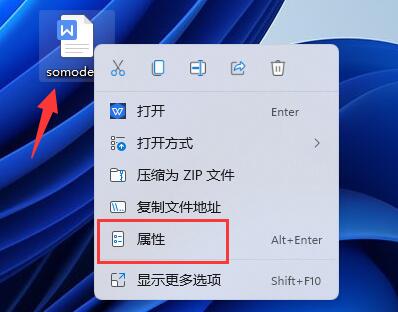
2、接着点击属性一栏的“高级”。如图所示:
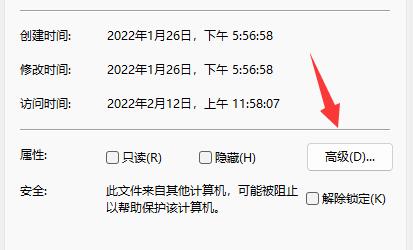
3、在高级中选择“加密内容以便保护数据”并点击“确定”。如图所示:
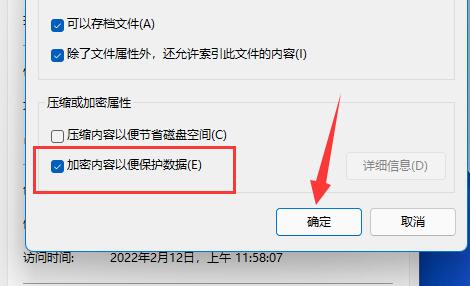
4、然后点击“确定”保存。如图所示:
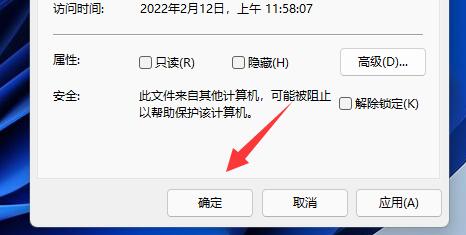
5、最后选择想要的加密模式并“确定”保存即可加密文档了。如图所示:
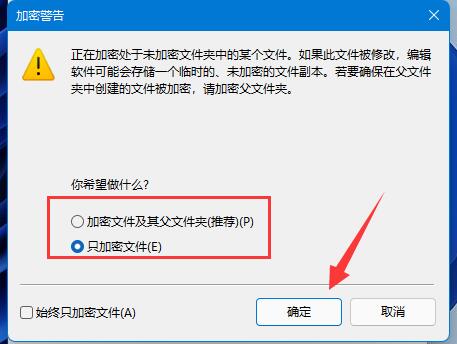
关于win11系统文档加密教程就为用户们详细分享到这里了,如果用户们使用电脑的时候想要为文档加密,可以参考以上方法步骤进行操作哦,希望本篇教程能够对大家有所帮助,更多精彩教程请关注u启动官方网站。

